CHM инструменти за създаване на файлове Помощ за HTML цех
Процесът на създаване на CHM улеснява инструмент като HTML Help Workshop, разработена от Microsoft. Изтеглянето на HTML Help Workshop от Microsoft. Инсталирайте HTML Help работилница към вашия компютър. Създаден на локален диск D: папка и го наричат CHM. Изпълнете HTML Help работилница, изберете да «File» контекстното меню -> «Нова» -> «Проект». Съветникът за проекта.
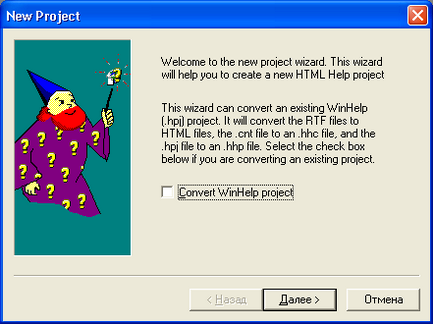
Фиг. 1. Първа страница на съветника за създаване на помощ
Трябва да посочите къде CHM файла на проекта ще бъде съхранена. Имам папка, която ни е създал.

Фиг. 2. Местоположението на прозореца за избор на проект
В следващата стъпка ние не променя нищо, защото не разполагаме с всички файлове, които може да са добавени към проекта на HTML Help Workshop.
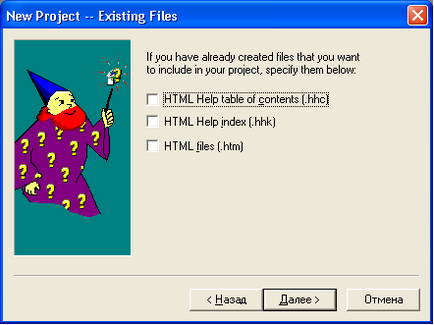
Фиг. 3. Window посочи какви файлове са необходими за създаване на референтен вече е с теб
Натиснете бутона "Finish". Имахме един празен проект. Сега трябва да се подготвим файлове, без които е невъзможно да се създаде CHM. Основното нещо - това е собствена страница, съдържаща сертификат. За да ги създаде, ще трябва да изберете пряк път «File» меню -> «HTML File», в прозореца, който се появява, въведете името на страницата, която ще се създаде. Аз го нарича «Intro».
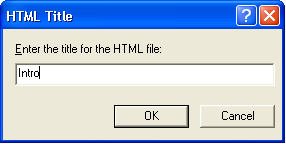
Фиг. 4. Създаване на първата си HTML файл
След като сте изкован си име и натиснете «ОК», пред вас е прозорец, който има един празен HTML страница, ако го държа в тази форма, той ще бъде просто един празен удар с глава на HTML страница в «Intro». Напишете нещо между маркерите
и запазете страницата, като кликнете върху образа на дискета в папка D: \ CHM.
Също така, да създадете няколко страници, така че можете да експериментирате малко. Аз създадох «FolderIntro.htm» страници и «Помощ В Folder.htm»
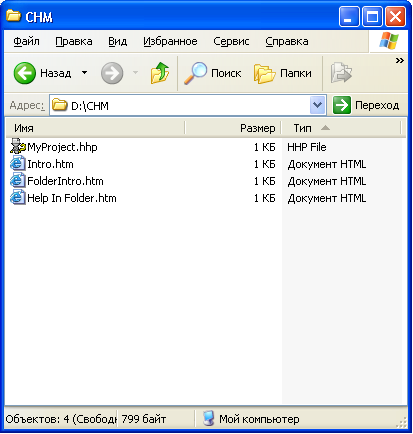
Фиг. 6. Файловете в папката на проекта
Сега имаме 3 файлове, които трябва да се компилират в CHM файл. Но за да се създаде СНМ, че е важно да има пълен указател дърво и помощни страници, които се съхраняват във файла. Това дърво винаги се намира от лявата страна на помощния текст. За да създадете това дърво, трябва да отидете на «Съдържание» раздел в HTML Help работилница. Кликвайки върху този раздел, ще бъде въпрос:
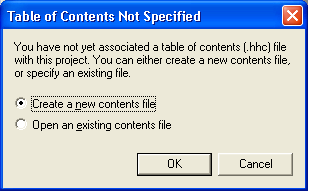
Фиг. 7. Създайте файл съдържание (която се съхранява в еталон за дървовидна структура)
Ние, разбира се, се съгласи да, и да се създаде нов файл съдържание. Да приемем, че името на файла, който ще ни предложи HTML Help работилница - «Трапезата на Contents.hhc». От лявата страна на вниманието заплащането на вертикалната реда с бутони, ние ще ги използват при създаването на файла съдържание. Натиснете горната част от тях - «Съдържание имоти».
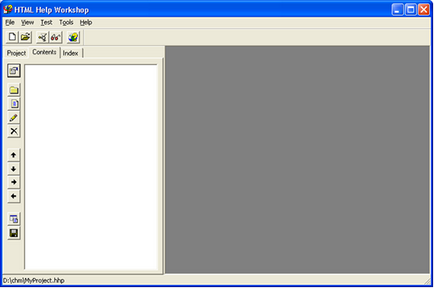
Фиг. 8. прозорец, в който да се създаде дървото съдържание
Така че, нека да стигнем до създаването на едно дърво директория. Натиснете бутона с изображение на листо, ще се появи прозорец пред нас, в който се запълват «Влизане заглавие» поле (написах Intro). Натиснете бутона «Добавяне ...», ще се появи прозорец «Път или URL», напишете поле «файл или URL» на името на първата ни създаден HTML страница. Тъй като страницата се съхраняват в същата папка, на самия проект - D: \ CHM, че не е необходимо да укажете пълния път до файла.
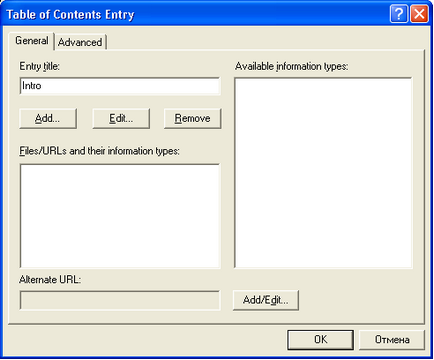
Фиг. 9. Добавяне на страница в таблицата съдържание
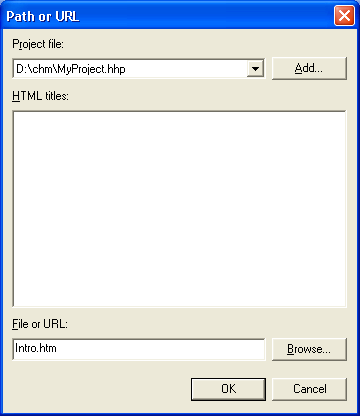
Фиг. 10. Добавяне на страница на проекта
След това кликнете върху «ОК» в двете кутии. Сега кликнете върху бутона с иконата на папка. Ще се появи прозорец, който се интересува от това дали директорията, за да вмъкнете горната част на таблицата на съдържанието. Ние сме съгласни, а след това, ако е необходимо, промяна.
Фиг. 11. Забележка местоположението за запис в дървото на съдържание
Тук има един и същи прозорец като с добавянето на една страница, че е необходимо да се даде името на директорията и да определите HTML файл ще бъде показана в разпределението на тази директория. След като е конфигурирана, изберете директорията, и кликнете върху бутона с изображение на страницата. На въпрос дали да се вмъкне в горната част на страницата, ще отговоря с "не". И по този начин, след като зададете тази страница ще бъде поставен в новосъздадената директория. Сега можете да преместите директория по-долу, като кликнете върху бутона със стрелка, насочена надолу.
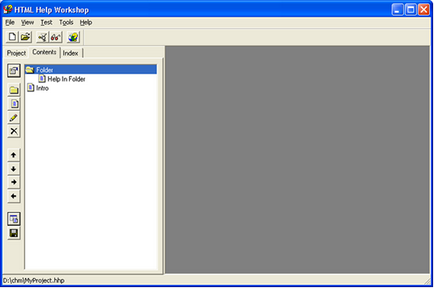
Фиг. 12. Нещо подобно на дървото на съдържание
Запазване на масата на съдържанието.
Сега се създаде "Индекс" за CHM файлове. За да направите това, отидете в «Резултати от търсенето» раздела и се съгласи да се създаде нов индекс файл «index.hhk». В прозореца, който се появява, щракнете върху бутона с ключа, вида в областта «Keyword» ключова дума в търсенето, в който индексът (когато помощния файл вече е настроено) ще отвори определена страница. След като ключови думи, както и таблица създаване на съдържание, трябва да посочите файла, който съответства на тази ключова дума.
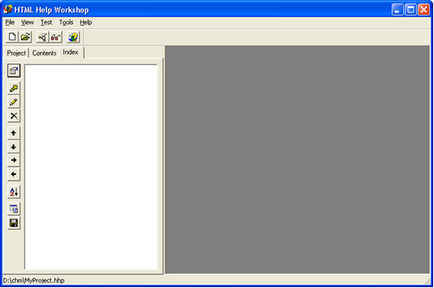
Фиг. 13. Прозорецът създаване на индекс
След като сте създали таблица на съдържание, индекс и HTML файлове се да преминете направо към CHM на инсталационния файл. За да направите това, отидете на раздела «Проект», а след това натиснете бутона най-отгоре във вертикален ред. Ние се създаде всичко, както в скрийншота.
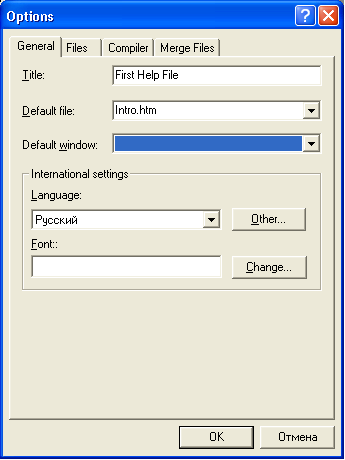
Фиг. 14. Настройки на проекта раздела General
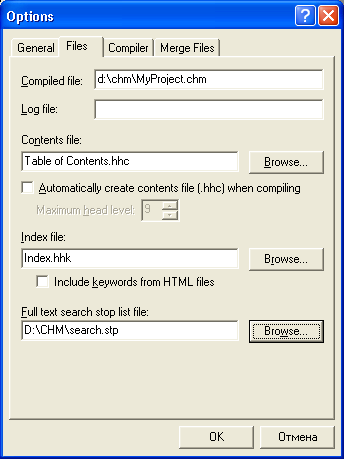
Фиг. 15. Настройки на проекта в раздела Файлове
На «Файлове» показва, че е необходимо да се уточни кои файлове, които използваме като съдържанието на файла и файла Index, както и търсене на текст Пълен списък спирка файл. Първите два файла ние създадохме по-рано, а вторите се създаде, като кликнете върху «Browse ...» и посочва името на «Търсене». След това натиснете «ОК».
За създаване на CHM файл нужда справка в раздела «Compiler» сложите отметка «Събиране на пълен текст за търсене на информация».
Сега кликнете върху бутона с иконата на папка (вторият от върха), в прозореца, който се появява, щракнете върху бутона «Добавяне ...», изберете Всички HTML файлове, които искате да добавите към сертификата и натиснете "Open". Всички файлове ще бъдат добавени към помощния файл. Сега ние трябва да имаме такава картина.
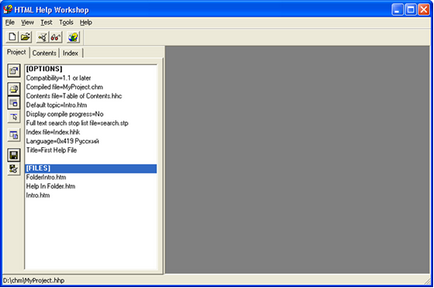
Фиг. 16. Добавяне на HTML файлове
Остава само да се състави CHM файл. Кликнете върху бутона в най-долната част на вертикална редица от бутони.
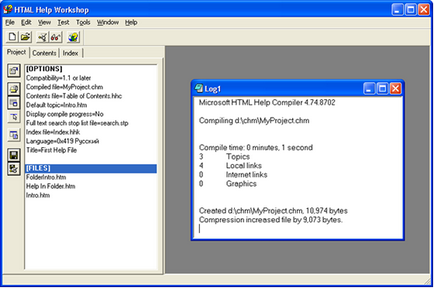
Фиг. 17. съставяне
Оказва се, влезте, че това направи. Отворете папка D: \ CHM, и видите къде е готов да «MyProject.chm». В създаването на СНМ завършена.